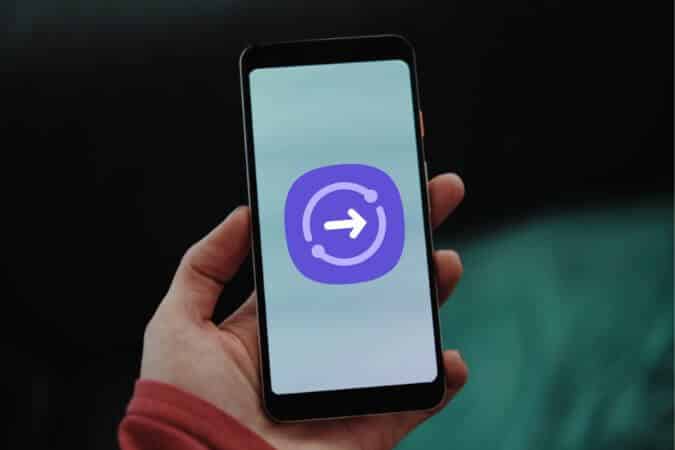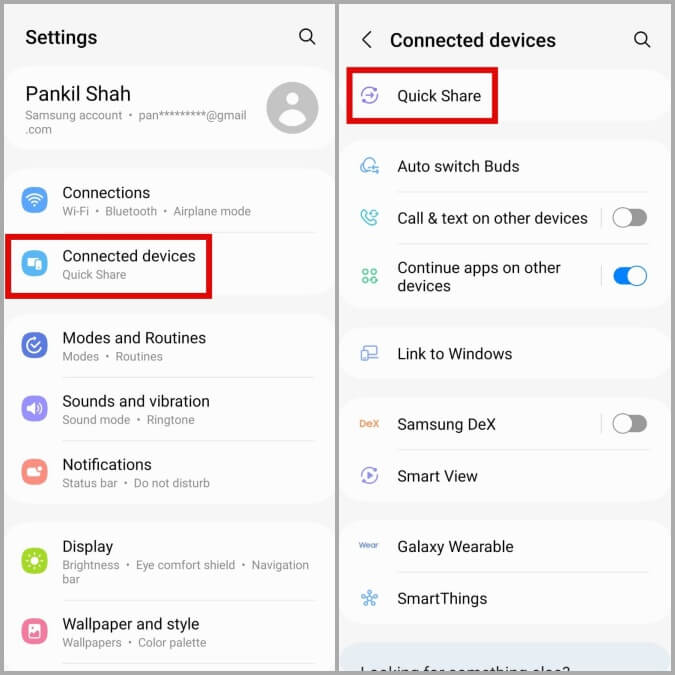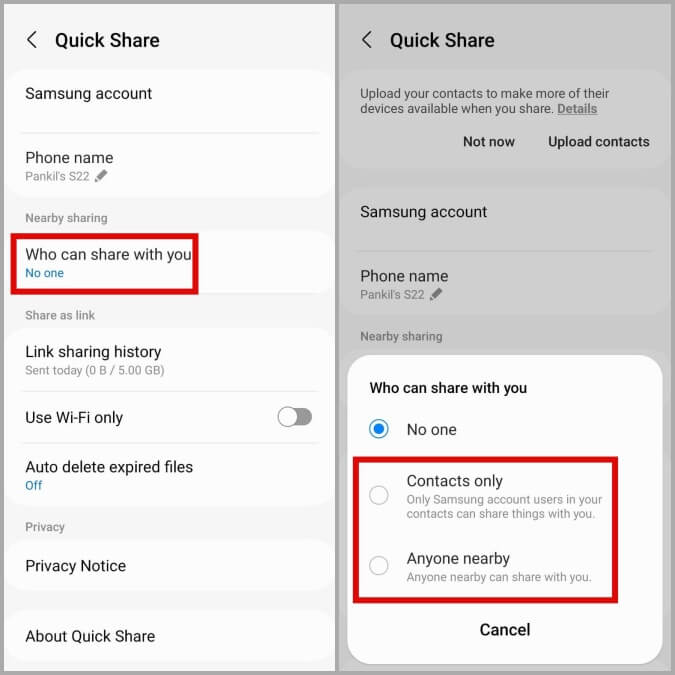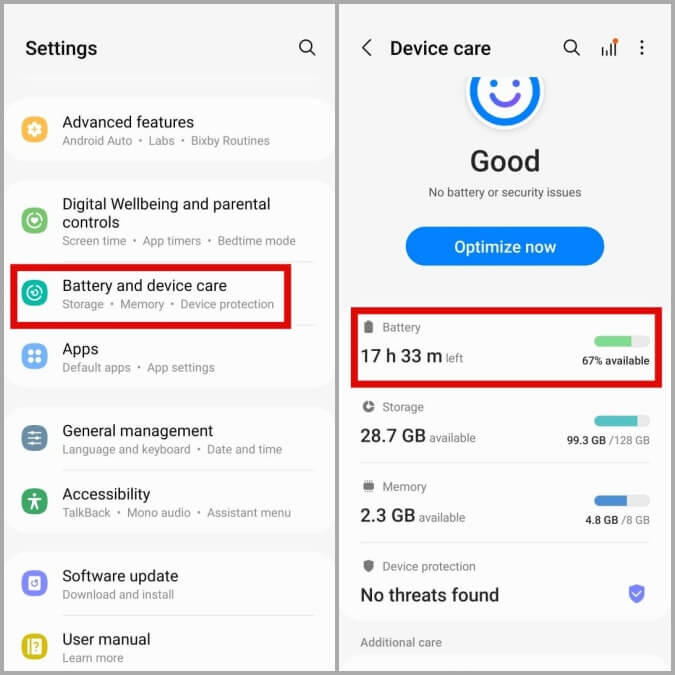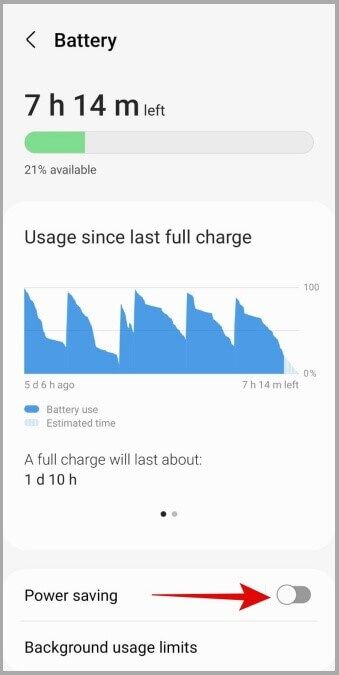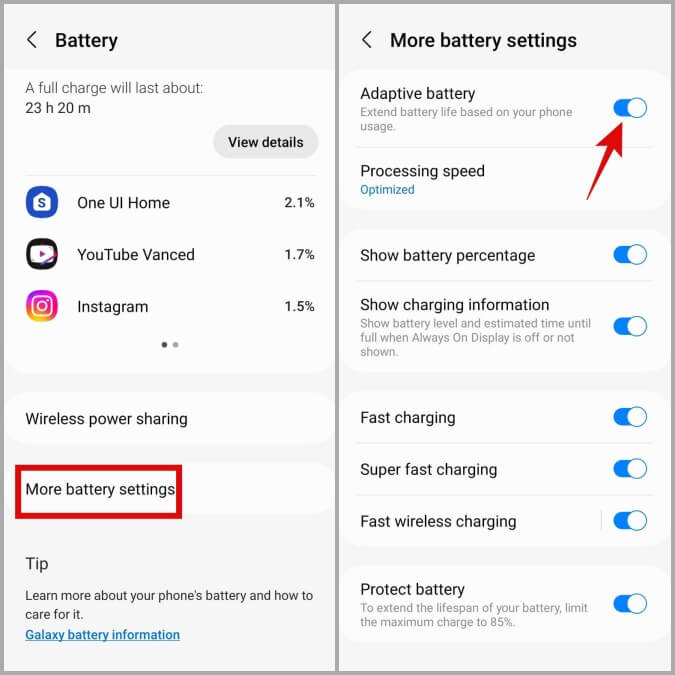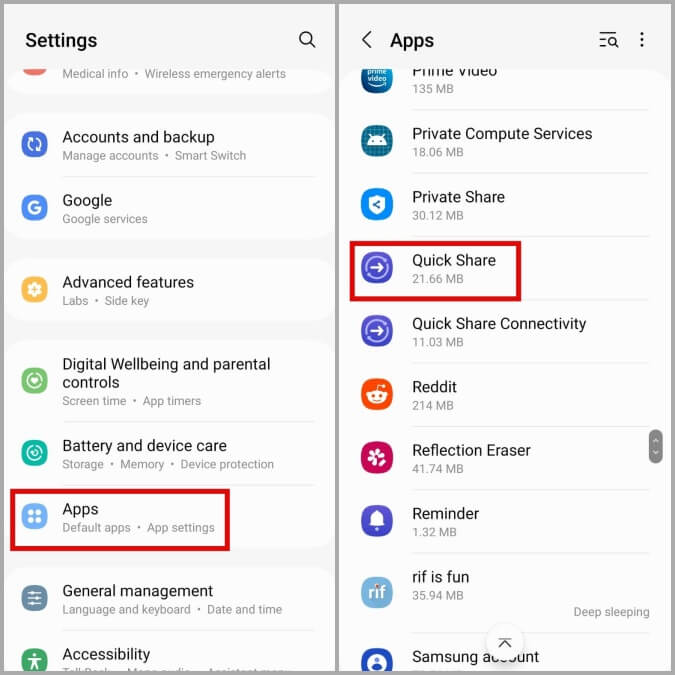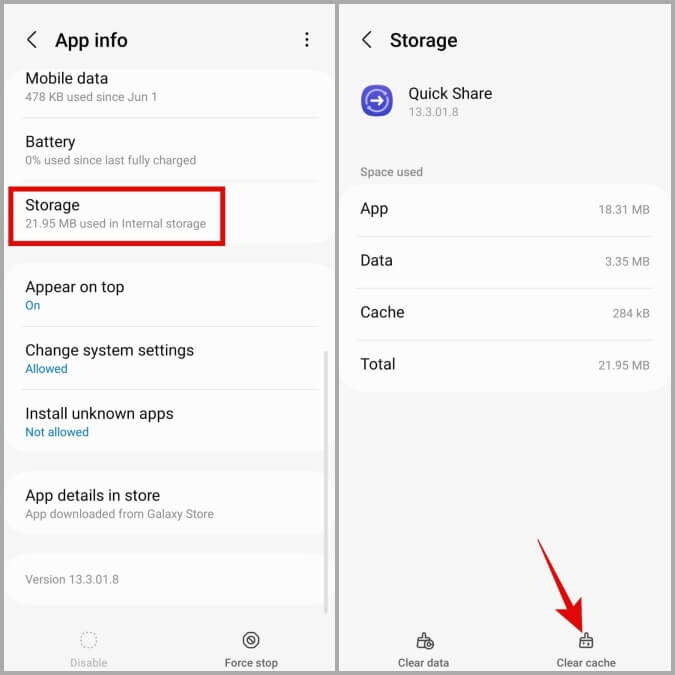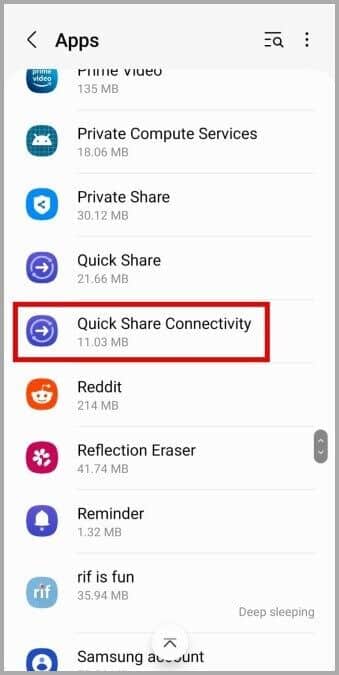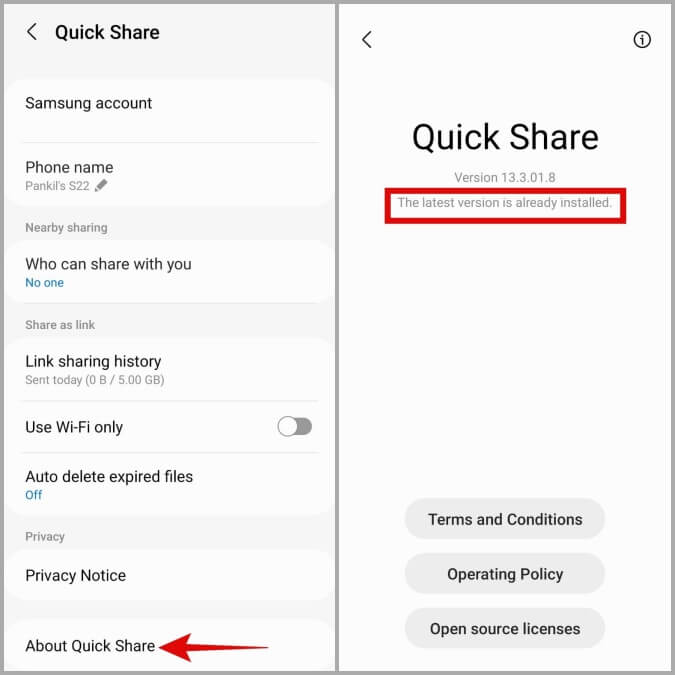Les 7 meilleures façons de réparer Quick Share ne fonctionnent pas sur les téléphones Samsung Galaxy
Quick Share est une fonctionnalité utile de One UI qui vous permet de partager des photos, des vidéos, des liens et d'autres contenus avec des téléphones Samsung à proximité. Cependant, elle n'est pas impeccable. s'est plaint Beaucoup de monde sur les forums Samsung d'avoir des problèmes avec la fonction de partage rapide sur leurs téléphones. Si vous êtes concerné par un problème similaire, voici quelques conseils de dépannage que vous pouvez utiliser pour résoudre le problème de partage rapide qui ne fonctionne pas sur votre téléphone Samsung Galaxy.
Avant de commencer
Avant de commencer le dépannage, voici quelques prérequis pour que Quick Share fonctionne correctement.
Premièrement, Quick Share ne fonctionne que sur les téléphones Samsung Galaxy avec Android 10 ou supérieur (ou Samsung One UI 2.1 ou supérieur). Assurez-vous donc que l'émetteur et le récepteur sont compatibles. Deuxièmement, vous ne pouvez pas utiliser Quick Share si vous activez Mobile Hotspot, Wi-Fi Direct ou Smart View. Assurez-vous donc que toutes ces fonctionnalités sont désactivées sur votre téléphone.
De plus, Quick Share ne prend pas en charge le partage multiple. En d'autres termes, si vous utilisez Quick Share pour partager des fichiers avec un appareil, vous ne pourrez pas démarrer un autre transfert en même temps.
Si vous rencontrez toujours des problèmes avec Quick Share même si les conditions ci-dessus sont remplies, vous rencontrez peut-être un problème différent. Dans ce cas, vous pouvez utiliser les conseils de dépannage suivants pour résoudre le problème sous-jacent.
1. Vérifiez les paramètres de visibilité du partage rapide
Lorsque vous lancez un transfert de fichiers à l'aide de Quick Share, la fonction est automatiquement activée sur votre téléphone. Cependant, si la fonction de partage rapide est désactivée sur l'appareil récepteur, vous ne pourrez pas la trouver.
Autoriser Partage rapide Sur votre téléphone Samsung, suivez ces étapes.
1. Exécutez une application Paramètres Sur votre téléphone et accédez à Appareils connectés > Partage rapide.
2. Dans Partage d'appareils à proximité , appuyez sur Il peut partager avec vous Et sélectionnez Contacts uniquement ou quelqu'un de proche. Lorsque seuls les contacts sont sélectionnés, votre téléphone limitera les contacts Voir Partage rapide Pour les utilisateurs de compte Samsung dans votre liste de contacts. Pour éviter les complications, choisissez n'importe quelle personne à proximité.
Et c'est tout ce qu'il y a à faire. Votre téléphone est maintenant prêt à recevoir des fichiers via Quick Share.
2. Gardez l'écran de votre téléphone allumé
Lors de la réception de fichiers via Quick Share, votre téléphone peut ne pas apparaître comme un appareil disponible si l'écran est éteint. Pour éviter cela, évitez de verrouiller votre téléphone lors de la réception de fichiers via Quick Share.
De plus, vous devez garder les deux appareils proches l'un de l'autre pour une meilleure connectivité et des vitesses plus rapides.
3. Désactiver le mode d'économie d'énergie
Lorsque le mode d'économie d'énergie est activé, votre téléphone peut mettre fin à certains processus en arrière-plan pour réduire la consommation d'énergie. Cela peut entraîner l'échec du transfert Quick Share sur votre téléphone Samsung. Pour éviter cela, vous devez désactiver le mode d'économie d'énergie sur les deux appareils en suivant les étapes ci-dessous.
1. Dans une application Paramètres , Aller à Entretien de la batterie et de l'appareil > Batterie.
2. Faites défiler vers le bas et éteignez le commutateur à côté de "économiser l'énérgie".
3. Après cela, cliquez sur "plus les paramètres de la batterie" Et éteignez Option batterie adaptative Dans la liste suivante.
4. Gardez Wi-Fi et Bluetooth activés
Étant donné que Quick Share s'appuie à la fois sur le Wi-Fi et le Bluetooth, vous devez conserver ces deux fonctionnalités activées sur les deux appareils. Si vous désactivez accidentellement l'un d'eux, le transfert de fichiers Quick Share échouera.
5. Effacer le cache de partage rapide
Lorsque vous continuez à utiliser Quick Share sur votre téléphone, il crée des fichiers temporaires pour une utilisation future. Cependant, si le cache Quick Share de votre téléphone est corrompu ou manquant, cela peut entraîner des problèmes. Vous pouvez essayer de vider le cache Quick Share sur les deux appareils pour voir si cela vous aide.
1. Ouvrir une application Paramètres Et aller à Applications. Ensuite, faites défiler vers le bas pour appuyer sur Partage rapide.
2. vas au Stockage Et presse Option d'effacement du cache en bas.
Répétez les étapes ci-dessus pour effacer également le cache de connexion Quick Share.
6. Partage rapide mis à jour
Si vider le cache ne vous aide pas, vous pouvez essayer de mettre à jour Quick Share sur votre téléphone. Voici comment procéder.
1. Lancez l'application Paramètres sur votre téléphone Samsung et accédez à Appareils connectés > Partage rapide.
2. Faites défiler vers le bas pour appuyer sur À propos du partage rapide et votre téléphone commencera automatiquement à rechercher les mises à jour. Une fois mis à jour, Quick Share devrait commencer à fonctionner sur votre téléphone Samsung.
7. Désactivez le logiciel antivirus sur votre ordinateur
Parfois, un logiciel antivirus tiers peut interférer avec Quick Share et bloquer les transferts. Donc, si vous rencontrez des difficultés pour transférer des fichiers via Quick Share vers votre ordinateur portable Samsung, essayez de désactiver votre antivirus.
Si cette méthode fonctionne, vous devrez peut-être modifier vos paramètres antivirus pour éviter des problèmes à l'avenir.
Transférez facilement des fichiers
Nous espérons que l'une des solutions ci-dessus vous a aidé à résoudre le problème de partage rapide qui ne fonctionne pas sur votre téléphone Samsung Galaxy et que vous pouvez à nouveau transférer des fichiers. Sinon, vous pouvez toujours utiliser la fonction de partage à proximité de votre téléphone Samsung pour partager des fichiers.